LINEUP ASII # Girls
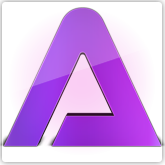

 |
Jucator 1 |
 |
Jucator 2 |
 |
Jucator 3 |
 | Jucator 4 |  | Jucator 5 |
Ou de Pasti
2 participanți
Pagina 1 din 1
 Ou de Pasti
Ou de Pasti
Creati un nou document. Eu l-am facut de 400x400.
Umpleti layerul cu alb (CTRL+DEL).
Apasati SHIFT+CTRL+N pentru a face un nou layer gol.
Luati pencil tool de 1px, culoarea neagra si trasati linii orizontale pe layerul nou facut, ca mai jos:
(tineti apasat pe SHIFT cand faceti liniile ca sa iasa drepte)

Luati apoi Paint Bucket Tool si umpleti spatiile dintre linii cu culori vii, pueti sa puneti culori ca mai jos:

Mergeti la Filter -> Distort -> Wave:

Cu setarile urmatoare:

Luati apoi un brush rotund, cu hardness de 100% si de o dimensiune mica si faceti bulinute ca mai jos. Culorile le alegeti
voi dupa plac.

Mergeti la Edit -> Transform -> Skew si trageti de punctele din colturile de sus pana arata imaginea ca mai jos (apasati
enter cand ati terminat de tras de puncte).

Puteti sa ascundeti acest layer ca sa nu va incomodeze mai incolo.
Apasati SHIFT+CTRL+N pentru a face un nou layer gol.
Apoi luati pen tool:

Incercati ca punctele de jos si de sus sa fie cat de cat in linie verticala, adica sa fie exact unul deasupra celuilalt.
Punctele laterale nu prea conteaza cum sunt plasate.
Luati apoi Delete Anchor Point Tool

si dati click pe punctele de mai jos:

O sa vedeti ca rombul vostru s-a transformat intr-o linie. Defapt acea linie este compusa din doua linii suprapuse, dar voi
vedeti numai una. Eu v-am explicat metoda asta deoarece pentru incepatori e mai usor sa ajungi la stadiul asta prin pasii
astia.
Continuam.
Luati Convert Point Tool

si trageti de punctele ramase tinand in acelasi timp apasat pe tasta SHIFT.
De punctul de jos trageti mai mult decat ati tras la punctul de sus.
Aveti grija ca trebuie sa trageti numai intr-un anume sens, daca trageti in sensul opus forma nu va arata asa, veti vedea
voi.
Cam asa ar trebui sa arata

Mergeti la Paths (click ca ma jos):

alegeti 0px si dati OK.
Apasati tasta D (pentru a reseta culorile) si apoi apasati ALT+DEL (pentru a umple oul cu negru) si apoi CTRL+D pentru
deselectare.
Acum dati click pe layerul unde aveti dungile colorate si tinand apasat pe CTRL dati click pe layerul cu oul. Veti vedea ca
oul este inconjurat de "furnicute" (adica o linie punctata).
Apoi apasati CTRL+J pentru a face un nou layer care va contine numai o imagine cu un ou colorat.
Puteti sa ascundeti layerul cu dungi colorate sau sa il stergeti deoarece nu mai aveti nevoie de el.
Layerul cu oul negru il mutati sub cel colorat. (click pe el si il trageti sub celalalt layer).
Dupa cum vedeti aveti un ou acuma. Problema ar fi ca arata ciudat asa simplu.
Click dreapta pe layerul cu oul si dati click pe Blending Options.
Dati click pe Inner Shadow (bifandul in acelasi timp) si puneti urmatorile setari

Selectati layerul cu oul negru si mergeti la Edit -> Transform -> Skew si trageti de colturi pana faceti "umbra" sa arate ca
mai jos. Ii dati apoi un Filter -> Blur -> Gaussian Blur mic de tot, cam 0,7 e bun, ca sa nu mai fie asa zimtata umbra.
Cam asa ar trebui sa fie finalul:

Umpleti layerul cu alb (CTRL+DEL).
Apasati SHIFT+CTRL+N pentru a face un nou layer gol.
Luati pencil tool de 1px, culoarea neagra si trasati linii orizontale pe layerul nou facut, ca mai jos:
(tineti apasat pe SHIFT cand faceti liniile ca sa iasa drepte)

Luati apoi Paint Bucket Tool si umpleti spatiile dintre linii cu culori vii, pueti sa puneti culori ca mai jos:

Mergeti la Filter -> Distort -> Wave:

Cu setarile urmatoare:

Luati apoi un brush rotund, cu hardness de 100% si de o dimensiune mica si faceti bulinute ca mai jos. Culorile le alegeti
voi dupa plac.

Mergeti la Edit -> Transform -> Skew si trageti de punctele din colturile de sus pana arata imaginea ca mai jos (apasati
enter cand ati terminat de tras de puncte).

Puteti sa ascundeti acest layer ca sa nu va incomodeze mai incolo.
Apasati SHIFT+CTRL+N pentru a face un nou layer gol.
Apoi luati pen tool:

Incercati ca punctele de jos si de sus sa fie cat de cat in linie verticala, adica sa fie exact unul deasupra celuilalt.
Punctele laterale nu prea conteaza cum sunt plasate.
Luati apoi Delete Anchor Point Tool

si dati click pe punctele de mai jos:

O sa vedeti ca rombul vostru s-a transformat intr-o linie. Defapt acea linie este compusa din doua linii suprapuse, dar voi
vedeti numai una. Eu v-am explicat metoda asta deoarece pentru incepatori e mai usor sa ajungi la stadiul asta prin pasii
astia.
Continuam.
Luati Convert Point Tool

si trageti de punctele ramase tinand in acelasi timp apasat pe tasta SHIFT.
De punctul de jos trageti mai mult decat ati tras la punctul de sus.
Aveti grija ca trebuie sa trageti numai intr-un anume sens, daca trageti in sensul opus forma nu va arata asa, veti vedea
voi.
Cam asa ar trebui sa arata

Mergeti la Paths (click ca ma jos):

alegeti 0px si dati OK.
Apasati tasta D (pentru a reseta culorile) si apoi apasati ALT+DEL (pentru a umple oul cu negru) si apoi CTRL+D pentru
deselectare.
Acum dati click pe layerul unde aveti dungile colorate si tinand apasat pe CTRL dati click pe layerul cu oul. Veti vedea ca
oul este inconjurat de "furnicute" (adica o linie punctata).
Apoi apasati CTRL+J pentru a face un nou layer care va contine numai o imagine cu un ou colorat.
Puteti sa ascundeti layerul cu dungi colorate sau sa il stergeti deoarece nu mai aveti nevoie de el.
Layerul cu oul negru il mutati sub cel colorat. (click pe el si il trageti sub celalalt layer).
Dupa cum vedeti aveti un ou acuma. Problema ar fi ca arata ciudat asa simplu.
Click dreapta pe layerul cu oul si dati click pe Blending Options.
Dati click pe Inner Shadow (bifandul in acelasi timp) si puneti urmatorile setari

Selectati layerul cu oul negru si mergeti la Edit -> Transform -> Skew si trageti de colturi pana faceti "umbra" sa arate ca
mai jos. Ii dati apoi un Filter -> Blur -> Gaussian Blur mic de tot, cam 0,7 e bun, ca sa nu mai fie asa zimtata umbra.
Cam asa ar trebui sa fie finalul:


faNta- ♥ FAN ASII ♥
Pagina 1 din 1
Permisiunile acestui forum:
Nu puteti raspunde la subiectele acestui forum







 super
super




